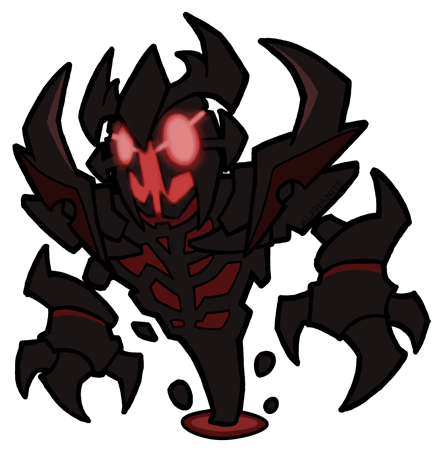Всем привет, доттеры. Сегодня мы хотим поговорить о том, как перенести настройки Dota 2 с одного аккаунта на другой, попутно ответив на все, возникающие в процессе, вопросы. Не будем откладывать в долгий ящик и сразу начнем.
Для чего нужен перенос настроек Dota 2
Ситуаций может быть много, и перечислять их можно долго, поэтому приведем вам несколько примеров.
- Вы купили новый компьютер. Естественно, скачав на нем Dota 2 и зайдя в свой профиль, в игре – вы увидите, что все ваши настройки – сбросились до дефолта. И чтобы не перенастраивать все бинды, все команды консоли, колеса чата и т.д. – можно будет просто перенести настройки на свой новый ПК со старого.
- Вы пришли к другу (или в игровой клуб) и играете там. Такие ситуации возникают реже, но тоже бывают. Опять же, вам не нужно будет мучатся на дефолте, все, что от вас потребуется – это забросить свои настройки и играть на привычной раскладке.
- Новый профиль в Dota 2. Допустим, на старом аккаунте вы полностью провалили калибровку и нет смысла бустить аккаунт с 1-1.5 ммр. Но со старой раскладкой – вы играли годами и не хотите что-то менять.
В общем, как мы уже сказали выше – ситуаций может быть очень много, поэтому вне зависимости от вашей – ниже, мы покажем вам способ, которым можно перетащить старые настройки на новый профиль Dota 2.
Как перенести настройки в Dota 2
Итак, изначально заходите в «мой компьютер» и выбираете диск, на котором у вас находится Dota 2 со старым аккаунтом. Дальше – заходите в program files x86. Далее – Steam. Далее – Userdata.
Тут – смотрите внимательно. Если на вашем ПК было несколько аккаунтов – то и отображаться они будут в нескольких папках.
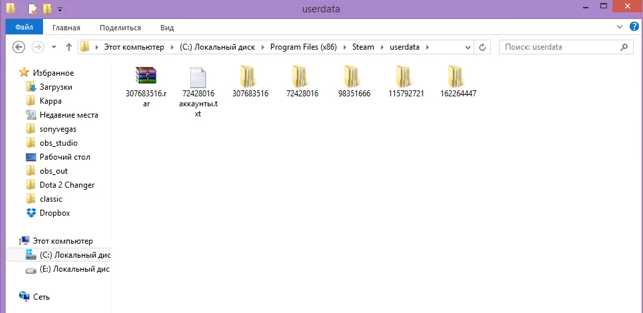
Подписаны они будут цифрами, но не переживайте. Эти цифры – это id-профили ваших аккаунтов. Найти нужный – можно просто. Существуют специальные сайты (и мы уже писали об этом ранее), где вы сможете найти Steam-профиль, по его ID. Просто вбиваете цифры и находите нужный аккаунт. Например:
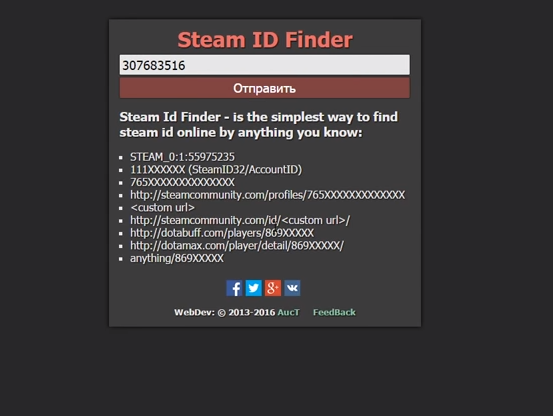
Теперь – смотрите внимательно. Когда вы найдете папку, с нужными настройками – вы должны будете скопировать ее содержимое в папку нового профиля. После этого – архивируете ее и сбрасываете архив в папку нового профиля. Естественно, если компьютер спросит – все переносите с заменой.
Вот и все, дорогие читатели. Вы заходите в новый профиль и видите, что ваши настройки на новом профиле – идентичны старым. Играйте на здоровье, всем удачи и пока.